现在很多朋友们都习惯使用U盘来安装系统,但是如果我们的笔记本电脑要使用U盘来安装系统的话,就需要进入bios设置从U盘启动,那么惠普笔记本怎么设置从U盘启动呢?下面,小编给大家带来了惠普笔记本bios设置U盘启动的图文解说了。
在我们使用的笔记本中,惠普笔记本受到许多用户的喜爱,很多人都购买了这款笔记本电脑,但在通过启动u盘对笔记本电脑重装系统时。不知道惠普笔记本如何设置U盘启动,下面,小编就来跟大家讲解惠普笔记本bios设置U盘启动的操作流程了。
惠普笔记本bios如何设置U盘启动
重启电脑,在电脑出现惠普标识时按f10进入bios。
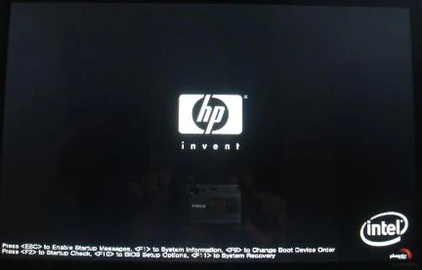
设置U盘图-1
进入bios后,选择system configuration->boot order。
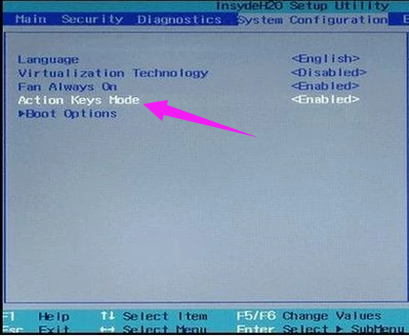
设置U盘图-2
然后将 usb diskette on key/usb hard disk设置为first。
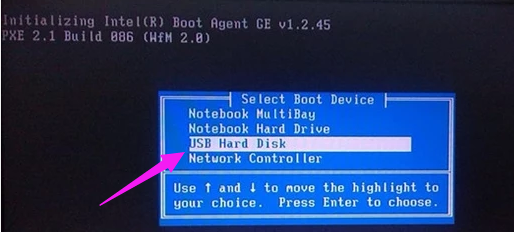
bios图-3
在exit中的exit saving changes 设置为yes,此时就成功设置为U盘启动了。
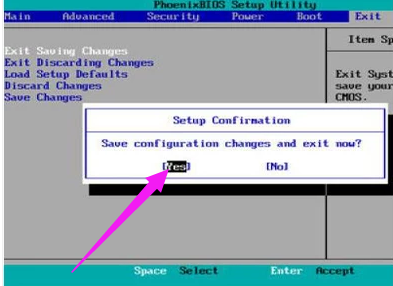
惠普图-4
相关阅读
- 暂无推荐
《》由网友“”推荐。
转载请注明: